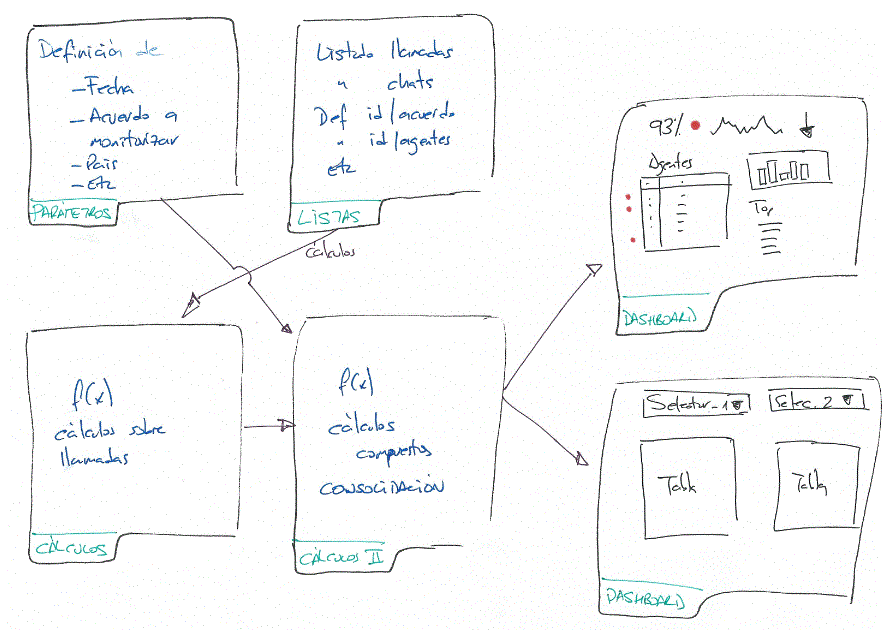Veremos algunos consejos para que nuestros gráficos sean más legibles
Gráficos de Barras
La representación que Excel nos da por defecto de un gráfico de barras es un tanto pobre:
En una entrada anterior ya hablábamos de como usar este tipo de gráficos, ahora nos centraremos sólo en un punto: como mejorar su legibilidad. Para ello bastará con formatear, en distinto color aquellas series que queramos destacar; por ejemplo, la mayor y la menor
De este modo percibiremos de forma mucho más rápida e mensaje que nos quiere transmitir. También podríamos no formatear la serie sino la etiqueta de valores (en mi caso, prefiero esta opción) quedando como sigue:
Deberemos hacer dinámico nuestro formato, para asegurarnos que cambia cuando varíen los datos:
En ocasiones, nuestros datos alternan valores positivos y negativos lo que hace que los ejes no se lean:
Interpretar un gráfico así es complicado. Lo primero que debemos hacer es situar el rótulo del eje bien por encima, bien por debajo de las series, para que no se "apelotonen":
En segundo lugar, deberemos ordenar las series, para que su interpretación sea más rápida y sencilla, borrar los ejes e incluir los valores dentro de las barras:
Por último, si así lo queremos, podríamos pintar de diferente color los positivos y negativos
Líneas con multitud de valores
¿Quién no se ha encontrado alguna vez con un gráfico tan poco útil como este?
La disparidad de series entrecruzadas asegura que no podamos extraer ninguna conclusión sino es con algún esfuerzo. Con datos como estos debemos preguntarnos qué es lo que queremos analizar en realidad. Normalmente lo que buscaremos será verificar como evoluciona cada una de las series en relación a las demás (dentro del máximo y mínimo que configuran) y comparando con algún criterio en concreto: la media, otra serie.... Para nuestro ejemplo usaremos la media y la mediana
La representación quedará:
Marcamos el máximo el mínimo y destacamos la serie que queremos analizar (en este caso, la empresa K). Además, pintamos la media y la mediana (podría haber sido otra empresa). El hacerlo dinámico nos permitirá ir seleccionando cada una de las empresas que queramos ver